W przeszłości Android obsługiwał tylko strony pamięci o rozmiarze 4 KB, co optymalizowało wydajność pamięci systemowej pod kątem średniej ilości pamięci całkowitej, jaką zwykle miały urządzenia z Androidem. Od Androida 15 AOSP obsługuje urządzenia skonfigurowane do używania rozmiaru strony 16 KB (urządzenia 16 KB). Jeśli Twoja aplikacja używa bibliotek NDK bezpośrednio lub pośrednio za pomocą pakietu SDK, musisz ją przebudować, aby działała na urządzeniach o rozmiarze strony 16 KB.
Producenci urządzeń nadal tworzą urządzenia z większą ilością pamięci fizycznej (RAM). Wiele z nich będzie korzystać ze stron o rozmiarze 16 KB (a w przyszłości większych), aby zoptymalizować wydajność urządzenia. Dodanie obsługi urządzeń ze stronami o rozmiarze 16 KB umożliwia uruchamianie aplikacji na tych urządzeniach i korzystanie z powiązanych z tym ulepszeń wydajności. Bez ponownej kompilacji aplikacje nie będą działać na urządzeniach 16 KB w przyszłych wersjach Androida.
Aby pomóc Ci dodać obsługę w aplikacji, przygotowaliśmy wskazówki dotyczące sprawdzania, czy zmiana ma wpływ na Twoją aplikację, ponownego jej kompilowania (w odpowiednich przypadkach) oraz testowania aplikacji w środowisku 16 KB przy użyciu emulatorów (w tym obrazów systemu Android 15 dla emulatora Androida).
Korzyści i wzrost wydajności
Urządzenia skonfigurowane z użyciem stron o rozmiarze 16 KB zużywają średnio nieco więcej pamięci, ale zyskują też różne ulepszenia wydajności zarówno systemu, jak i aplikacji:
- Krótszy czas uruchamiania aplikacji, gdy system jest pod presją pamięci: średnio o 3,16% krótszy, a w przypadku niektórych testowanych aplikacji o znacznie więcej (do 30%).
- Zmniejszone zużycie energii podczas uruchamiania aplikacji: średnio o 4,56%
- Szybsze uruchamianie aparatu: średnio o 4,48% szybsze uruchomienia z pamięci i o 6,60% szybsze uruchomienia „na zimno”
- Skrócony czas uruchamiania systemu: skrócenie o 8% (około 950 milisekund)
Te ulepszenia bazują na naszych wstępnych testach. Wyniki na rzeczywistych urządzeniach mogą się różnić. W miarę kontynuowania testów będziemy przeprowadzać dodatkową analizę potencjalnych zysków w przypadku aplikacji.
Sprawdzanie, czy zmiana wpłynie na Twoją aplikację
Jeśli Twoja aplikacja używa kodu natywnego, zrekompiluj ją, aby obsługiwała urządzenia 16-kilobajtowe. Jeśli nie masz pewności, czy Twoja aplikacja używa kodu natywnego, możesz za pomocą narzędzia APK Analyzer sprawdzić, czy zawiera ona kod natywny, a następnie sprawdzić wyrównanie segmentów ELF w przypadku znalezionych bibliotek współdzielonych. Android Studio udostępnia też funkcje, które pomagają automatycznie wykrywać problemy z wyrównaniem.
Jeśli Twoja aplikacja używa tylko kodu napisanego w języku programowania Java lub Kotlin, w tym wszystkich bibliotek i pakietów SDK, to już obsługuje urządzenia 16-bitowe. Zalecamy jednak przetestowanie aplikacji w środowisku 16 KB, aby sprawdzić, czy nie występują nieoczekiwane regresje w jej działaniu.
Czy Twoja aplikacja korzysta z kodu natywnego?
Aplikacja korzysta z kodu natywnego, jeśli spełnia któreś z tych kryteriów:
- Aplikacja używa kodu C/C++ (natywnego). Jeśli aplikacja korzysta z Androida NDK, używa kodu natywnego.
- Twoja aplikacja jest połączona z bibliotekami natywnymi lub zależnościami innych firm (np. pakietami SDK), które ich używają.
- Twoja aplikacja została utworzona przez narzędzie do tworzenia aplikacji innych firm, które korzysta z bibliotek natywnych na urządzeniu.
Identyfikowanie bibliotek natywnych za pomocą narzędzia APK Analyzer
Analizator APK to narzędzie, które umożliwia ocenę różnych aspektów skompilowanego pliku APK. Aby sprawdzić, czy Twoja aplikacja używa kodu natywnego (niezależnie od tego, czy jest zgodna z trybem 16 KB):
- Otwórz Android Studio, a następnie kliknij Plik > Otwórz i wybierz dowolny projekt.
Na pasku menu kliknij Build > Analyze APK... (Kompilacja > Analizuj APK...).
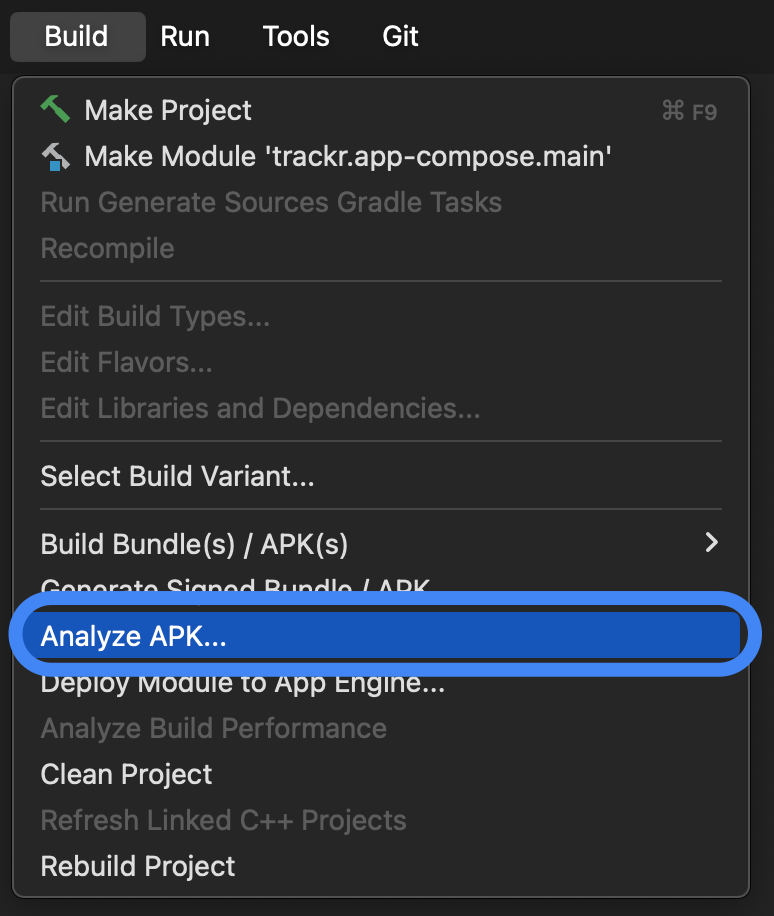
Wybierz plik APK, który chcesz przeanalizować.
Sprawdź folder
lib, w którym znajdują się pliki udostępnionych obiektów (.so), jeśli takie istnieją. Jeśli są obecne jakiekolwiek udostępnione pliki obiektowe, aplikacja używa kodu natywnego. W kolumnie Wyrównanie wyświetlają się komunikaty ostrzegawcze dotyczące plików, w których występują problemy z wyrównaniem. Jeśli nie ma plików obiektów współdzielonych lub folderulib, aplikacja nie używa kodu natywnego.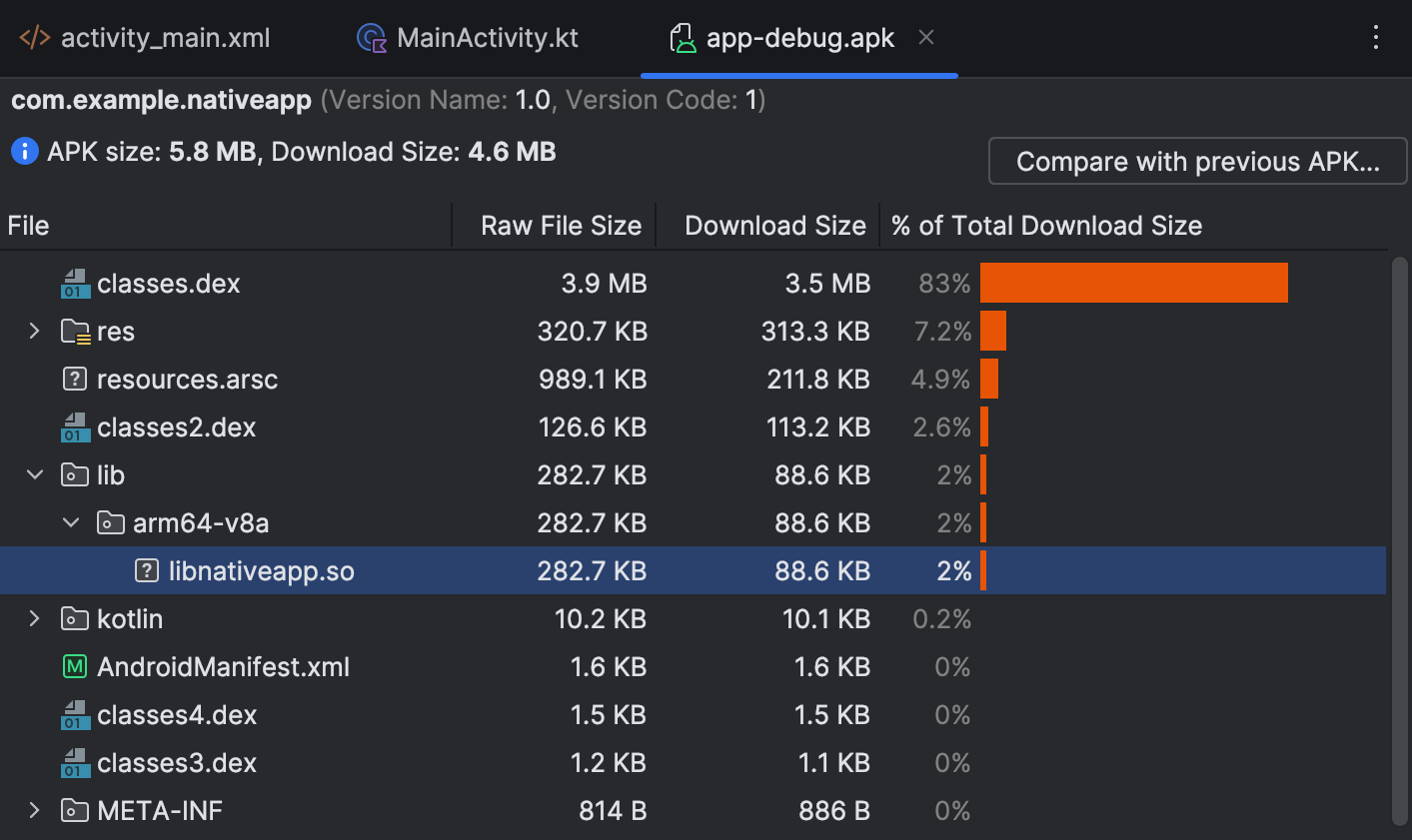
Wykrywanie problemów z wyrównaniem za pomocą automatycznych kontroli
Android Studio z wyprzedzeniem ostrzega, jeśli wstępnie skompilowane biblioteki lub pliki APK nie są zgodne z wymaganiem 16 KB. Użyj analizatora APK, aby sprawdzić, które biblioteki wymagają aktualizacji lub czy konieczne są zmiany w kodzie.
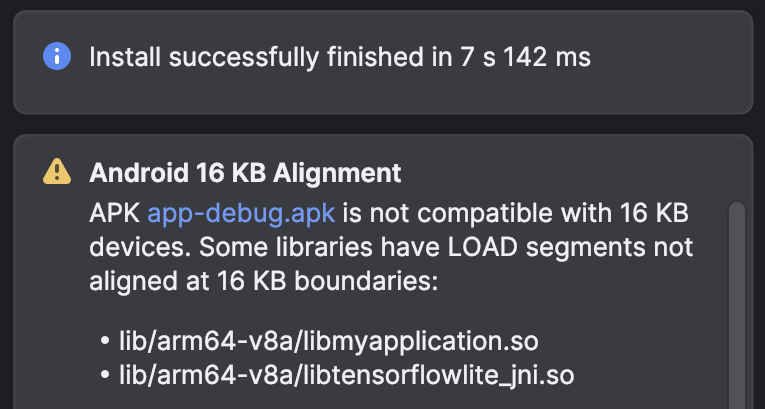
Lint w Android Studio wyróżnia też biblioteki natywne, które nie są zgodne z trybem 16 KB.
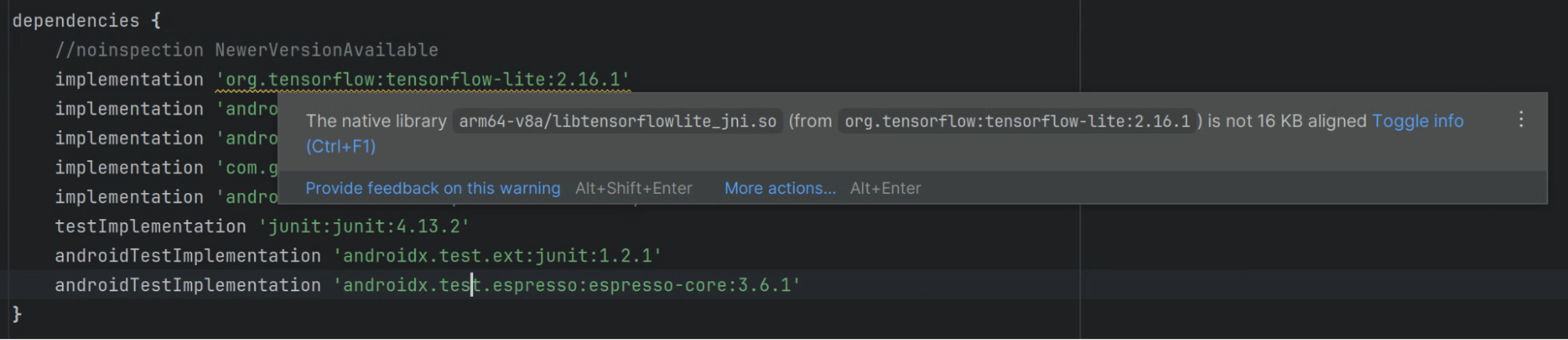
Sprawdzanie wyrównania segmentów ELF w przypadku bibliotek współdzielonych
W przypadku wszystkich bibliotek udostępnionych sprawdź, czy segmenty ELF bibliotek udostępnionych są prawidłowo wyrównane przy użyciu wyrównania ELF 16 KB. Jeśli tworzysz aplikację w systemie Linux lub macOS, możesz użyć skryptu check_elf_alignment.sh w sposób opisany w następnej sekcji. Możesz też bezpośrednio używać narzędzi wiersza poleceń.
Użyj skryptu check_elf_alignment.sh (Linux lub macOS)
Aby sprawdzić wyrównanie segmentów ELF za pomocą skryptu check_elf_alignment.sh:
Zapisz skrypt
check_elf_alignment.shw pliku.Uruchom skrypt na pliku APK aplikacji:
check_elf_alignment.sh APK_NAME.apkSkrypt zwraca wartość
ALIGNEDlubUNALIGNEDdla wszystkicharm64-v8azasobów wspólnych.Jeśli którekolwiek biblioteki współdzielone
arm64-v8alubx86_64sąUNALIGNED, musisz zaktualizować pakiet tych bibliotek, a następnie ponownie skompilować aplikację i przeprowadzić test, wykonując czynności opisane w tej sekcji.
Bezpośrednie używanie narzędzi wiersza poleceń
Aby sprawdzić wyrównanie segmentów ELF bezpośrednio za pomocą narzędzi wiersza poleceń, wykonaj te czynności:
- Upewnij się, że zarówno narzędzia Android SDK Build-Tools w wersji 35.0.0 lub nowszej, jak i Android NDK są zainstalowane za pomocą Menedżera SDK w Android Studio lub narzędzia wiersza poleceń
sdkmanager. Wyodrębnij plik APK aplikacji:
Linux lub macOS
unzip APK_NAME.apk -d /tmp/my_apk_outWindows (PowerShell)
Expand-Archive -Path .\APK_NAME.apk -DestinationPath ~\tmp\my_apk_outW katalogu tymczasowym, do którego został wyodrębniony plik APK, sprawdź zawartość katalogu
libpod kątem plików obiektów współdzielonych (.so). Są to te same pliki obiektów współdzielonych, które można było zobaczyć podczas identyfikowania bibliotek natywnych za pomocą narzędzia APK Analyzer. Uruchom to polecenie w każdym pliku obiektu współdzielonego:Linux lub macOS
SDK_ROOT_LOCATION/Android/sdk/ndk/NDK_VERSION/toolchains/llvm/prebuilt/darwin-x86_64/bin/llvm-objdump -p SHARED_OBJECT_FILE.so | grep LOADWindows (PowerShell)
SDK_ROOT_LOCATION\Android\sdk\ndk\NDK_VERSION\toolchains\llvm\prebuilt\windows-x86_64\bin\llvm-objdump.exe -p SHARED_OBJECT_FILE.so | Select-String -Pattern "LOAD"gdzie
SDK_ROOT_LOCATIONto ścieżka do katalogu, w którym zainstalowano pakiet Android SDK,SHARED_OBJECT_FILEto nazwa sprawdzanego pliku obiektu współdzielonego, aNDK_VERSIONto zainstalowana wersja pakietu Android NDK (np.28.0.12433566). Dane wyjściowe będą wyglądać podobnie do tych poniżej w przypadku każdego sprawdzanego pliku:LOAD off 0x0000000000000000 vaddr 0x0000000000000000 paddr 0x0000000000000000 align 2**14 LOAD off 0x0000000000042a90 vaddr 0x0000000000043a90 paddr 0x0000000000043a90 align 2**14 LOAD off 0x0000000000046230 vaddr 0x0000000000048230 paddr 0x0000000000048230 align 2**14Sprawdź wiersze wyjściowe, aby upewnić się, że segmenty ładowania nie mają wartości mniejszych niż
2**14. Jeśli którykolwiek z segmentów ładowania ma wartość2**13,2**12lub niższą, musisz zaktualizować pakiet tych bibliotek, a następnie ponownie skompilować aplikację i przeprowadzić test, wykonując czynności opisane w tej sekcji.Następnie uruchom narzędzie wiersza poleceń
zipalignna pliku APK aplikacji:Linux lub macOS
SDK_ROOT_LOCATION/Android/sdk/build-tools/35.0.0/zipalign -v -c -P 16 4 APK_NAME.apkWindows (PowerShell)
SDK_ROOT_LOCATION\Android\sdk\build-tools\35.0.0\zipalign.exe -v -c -P 16 4 APK_NAME.apkgdzie
SDK_ROOT_LOCATIONto ścieżka do katalogu, w którym zainstalowano pakiet SDK Androida, aAPK_NAMEto nazwa pliku APK aplikacji. Jeśli wszystkie biblioteki współdzielone są prawidłowo dopasowane, w ostatnim wierszu danych wyjściowych pojawi się komunikat „Verification successful” (Weryfikacja zakończona).Jeśli weryfikacja się nie powiodła, niektóre biblioteki współdzielone wymagają ponownego wyrównania, więc musisz zaktualizować pakiet tych bibliotek, a następnie ponownie skompilować aplikację i ponownie przetestować ją, wykonując czynności opisane w tej sekcji.
Tworzenie aplikacji z obsługą urządzeń 16 KB
Jeśli Twoja aplikacja używa kodu natywnego, wykonaj czynności opisane w poniższych sekcjach, aby mieć pewność, że obsługuje urządzenia o rozmiarze 16 KB:
- Aktualizowanie pakietów bibliotek udostępnionych
- Skompiluj aplikację z wyrównaniem ELF 16 KB
- Poprawianie kodu i rozwiązywanie problemów z czasem działania
- Sprawdzanie, czy pakiety SDK obsługują strony pamięci o rozmiarze 16 KB
Aktualizowanie pakietów bibliotek wspólnych
Przejdź na AGP w wersji 8.5.1 lub nowszej i używaj nieskompresowanych bibliotek współdzielonych.
Sprawdzanie wyrównania za pomocą bundletool
Aby sprawdzić dopasowanie pakietu, użyj:
bundletool dump config --bundle=<my .aab> | grep alignment
Jeśli widzisz PAGE_ALIGNMENT_16K, oznacza to, że pakiet wymaga wyrównania do 16 KB. Jeśli widzisz PAGE_ALIGNMENT_4K, oznacza to, że pakiet APK utworzony z tego pakietu AAB ma w pliku ZIP wyrównane pliki .so o rozmiarze 4 KB.
AGP w wersji 8.5.1 lub nowszej.
Urządzenia 16 KB wymagają, aby aplikacje dostarczane z nieskompresowanymi bibliotekami współużytkowanymi były wyrównane do granicy 16 KB. Aby to zrobić, musisz przejść na wtyczkę Androida do obsługi Gradle (AGP) w wersji 8.5.1 lub nowszej. Szczegółowe informacje o procesie uaktualniania znajdziesz w sekcji Asystent uaktualniania wtyczki Gradle do Androida.
AGP w wersji 8.5 lub starszej
Jeśli nie możesz uaktualnić AGP do wersji 8.5.1 lub nowszej, możesz zamiast tego używać skompresowanych bibliotek współdzielonych. Zaktualizuj konfigurację Gradle, aby narzędzie Gradle kompresowało biblioteki udostępnione podczas pakowania aplikacji. Pozwoli to uniknąć problemów z instalacją aplikacji z bibliotekami udostępnionymi, które nie są zgodne z trybem 16 KB.
Groovy
W pliku build.gradle dodaj tę opcję:
android {
...
packagingOptions {
jniLibs {
useLegacyPackaging true
}
}
}
Kotlin
W pliku build.gradle.kts dodaj tę opcję:
android {
...
packagingOptions {
jniLibs {
useLegacyPackaging = true
}
}
}
Skompiluj aplikację pod kątem obsługi stron 16 KB przez format ELF
Aby aplikacja działała na urządzeniach 16 KB, segmenty ELF bibliotek współdzielonych muszą być prawidłowo wyrównane przy użyciu wyrównania ELF 16 KB.
Jeśli jesteś deweloperem gier, a Twoja gra działa na silniku Unity, zapoznaj się z przewodnikiem po Unity. Jeśli Twoja gra działa na silniku Unreal Engine, zapoznaj się z przewodnikiem po Unreal. Jeśli używasz natywnych silników gier, postępuj zgodnie z tym przewodnikiem.
Aby skompilować aplikację z użyciem wyrównania ELF 16 KB, wykonaj czynności opisane w jednej z tych sekcji w zależności od używanej wersji Android NDK.
Android NDK w wersji r28 lub nowszej
NDK w wersji r28 i nowszych domyślnie kompiluje kod z wyrównaniem do 16 KB.
Android NDK r27
Aby obsługiwać kompilowanie bibliotek współdzielonych wyrównanych do 16 KB za pomocą Android NDK w wersji r27 lub nowszej, musisz zaktualizować flagi ndk-build, build.gradle, build.gradle.kts lub linkera w ten sposób:
ndk-build
Na Application.mk:
APP_SUPPORT_FLEXIBLE_PAGE_SIZES := true
Groovy
W pliku build.gradle ustaw argument -DANDROID_SUPPORT_FLEXIBLE_PAGE_SIZES=ON:
android {
...
defaultConfig {
...
// This block is different from the one you use to link Gradle
// to your CMake or ndk-build script.
externalNativeBuild {
// For ndk-build, instead use the ndkBuild block.
cmake {
// Passes optional arguments to CMake.
arguments "-DANDROID_SUPPORT_FLEXIBLE_PAGE_SIZES=ON"
}
}
}
}
Kotlin
W pliku build.gradle.kts ustaw argument -DANDROID_SUPPORT_FLEXIBLE_PAGE_SIZES=ON:
android {
...
defaultConfig {
...
// This block is different from the one you use to link Gradle
// to your CMake or ndk-build script.
externalNativeBuild {
// For ndk-build, instead use the ndkBuild block.
cmake {
// Passes optional arguments to CMake.
arguments += listOf("-DANDROID_SUPPORT_FLEXIBLE_PAGE_SIZES=ON")
}
}
}
}
Inne systemy kompilacji
Określ te flagi linkera:
-Wl,-z,max-page-size=16384
Android NDK r26 i starsze
Zawsze aktualizuj NDK. Należy z niej korzystać tylko w ostateczności. Nie gwarantujemy pomocy w tym zakresie.
Aby obsługiwać kompilowanie bibliotek współdzielonych wyrównanych do 16 KB za pomocą Android NDK w wersji r26 lub starszej, musisz zaktualizować konfigurację ndk-build lub cmake w ten sposób:
ndk-build
Zaktualizuj Android.mk, aby włączyć wyrównanie ELF do 16 KB:
LOCAL_LDFLAGS += "-Wl,-z,max-page-size=16384"
CMake
Zaktualizuj CMakeLists.txt, aby włączyć wyrównanie ELF do 16 KB:
target_link_options(${CMAKE_PROJECT_NAME} PRIVATE "-Wl,-z,max-page-size=16384")
Android NDK w wersji r22 i starszej nie jest zgodny
Zawsze aktualizuj NDK. Należy z niej korzystać tylko w ostateczności. Nie gwarantujemy pomocy w tym zakresie.
Oprócz czynności dla NDK w wersji 26 i starszych common-page-size=16384 może obejść błędy w starych linkerach GNU ld i LLVM lld. Działa to tylko wtedy, gdy plik ELF zawiera też sekcję .relro_padding. Zależy to od wersji linkera i konkretnego napisanego programu. Te wersje NDK nie są obsługiwane. Jeśli nie działają, przed zgłoszeniem problemu zaktualizuj wersję NDK.
Poprawianie kodu i rozwiązywanie problemów z czasem działania
Nawet jeśli aplikacja jest dostosowana do rozmiaru 16 KB, mogą w niej występować błędy, jeśli w kodzie znajdują się miejsca, w których zakłada się, że urządzenie używa określonego rozmiaru strony. Aby tego uniknąć, wykonaj te czynności:
Usuń z logiki kodu wszystkie zależności zakodowane na stałe, które odwołują się do stałej
PAGE_SIZElub instancji, które zakładają, że rozmiar strony urządzenia wynosi 4 KB (4096).Zamiast niej używaj
getpagesize()lubsysconf(_SC_PAGESIZE).Wyszukaj użycia funkcji
mmap()i innych interfejsów API, które wymagają argumentów wyrównanych do strony, i w razie potrzeby zastąp je alternatywnymi rozwiązaniami.
W niektórych przypadkach, jeśli Twoja aplikacja używa wartości PAGE_SIZE jako wygodnej wartości, która nie jest powiązana z rozmiarem strony, nie spowoduje to nieprawidłowego działania aplikacji w trybie 16 KB. Jeśli jednak ta wartość zostanie przekazana do jądra z parametrem
mmap bez MAP_FIXED, jądro nadal używa całej strony, co powoduje marnowanie
pamięci. Z tych powodów w przypadku włączonego trybu 16 KB w NDK w wersji r27 i nowszych wartość PAGE_SIZE jest nieokreślona.
Jeśli Twoja aplikacja używa w ten sposób wartości PAGE_SIZE i nigdy nie przekazuje jej bezpośrednio do jądra, zamiast PAGE_SIZE utwórz nową zmienną o nowej nazwie, aby odzwierciedlić fakt, że jest ona używana do innych celów i nie odzwierciedla rzeczywistej strony pamięci.
Sprawdzanie, czy pakiety SDK obsługują strony pamięci o rozmiarze 16 KB
Wiele pakietów SDK jest zgodnych ze stronami o rozmiarze 16 KB, zwłaszcza jeśli tworzysz je samodzielnie lub korzystasz z najnowszych gotowych pakietów. Niektóre wstępnie skompilowane pakiety SDK lub ich wersje nie są jednak zgodne z limitem 16 KB. Dlatego na stronie każdego dostawcy pakietu SDK sprawdź, której wersji możesz używać w przypadku tego limitu.
Testowanie aplikacji w środowisku 16 KB
Po utworzeniu aplikacji z obsługą urządzeń 16 KB warto ją przetestować w środowisku 16 KB, aby sprawdzić, czy nie występują w niej żadne regresje. W tym celu należy wykonać następujące czynności:
Skonfiguruj pakiet SDK na Androida 15 lub nowszy.
Skonfiguruj jedno z tych środowisk testowych:
Uruchom urządzenie testowe, a następnie wykonaj to polecenie, aby sprawdzić, czy korzysta ono ze środowiska o rozmiarze 16 KB:
adb shell getconf PAGE_SIZEPolecenie powinno zwrócić wartość
16384.Aby sprawdzić, czy aplikacja jest wyrównana do 16 KB, uruchom to polecenie
zipalign, gdzie APK_NAME to nazwa pliku APK aplikacji:zipalign -c -P 16 -v 4 APK_NAME.apkDokładnie przetestuj aplikację, zwracając szczególną uwagę na obszary, na które mogą mieć wpływ zmiany instancji kodu odwołujących się do określonych rozmiarów stron.
Konfigurowanie narzędzia Android Emulator za pomocą obrazu systemu o rozmiarze 16 KB
Aby skonfigurować środowisko 16 KB za pomocą emulatora Androida, wykonaj te czynności:
- W Android Studio kliknij Narzędzia > Menedżer SDK.
Na karcie Platformy pakietu SDK zaznacz Pokaż szczegóły pakietu, a następnie rozwiń sekcję Android VanillaIceCream lub nowszą i wybierz 1 lub 2 z tych obrazów systemu emulatora (w zależności od tego, jakie urządzenia wirtualne chcesz utworzyć):
- Obraz systemu Google APIs Experimental 16 KB Page Size ARM 64 v8a
- Google APIs Experimental 16 KB Page Size Intel x86_64 Atom System Image
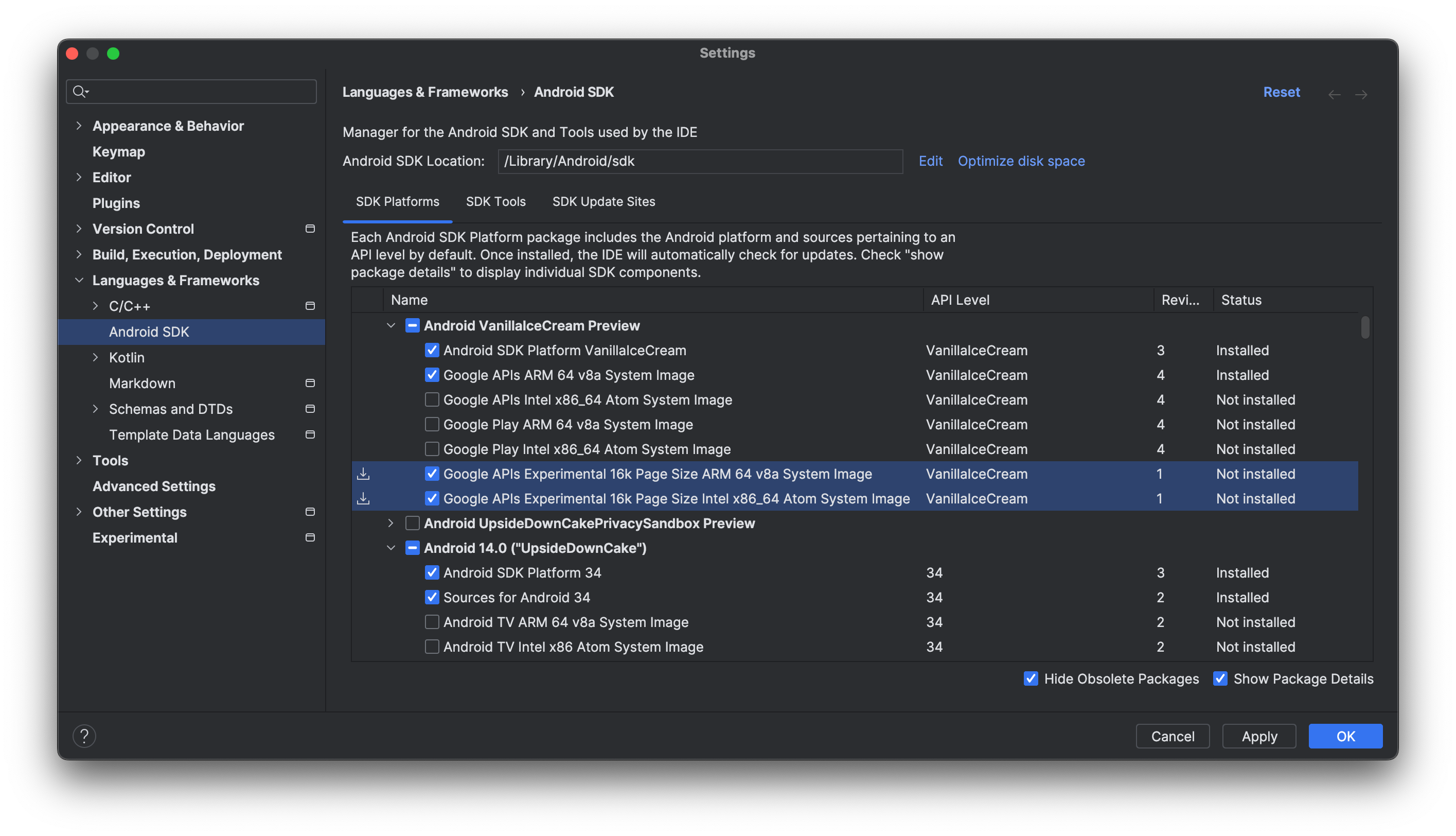
Kliknij Zastosuj > OK, aby pobrać wybrane obrazy systemu.
Wykonaj czynności, aby skonfigurować urządzenie wirtualne z Androidem 15, a gdy pojawi się prośba o wybranie obrazu systemu, wybierz pobrany obraz systemu 16 KB. Jeśli nie jest zalecany automatycznie, obraz systemu o rozmiarze 16 KB znajdziesz na karcie Inne obrazy.
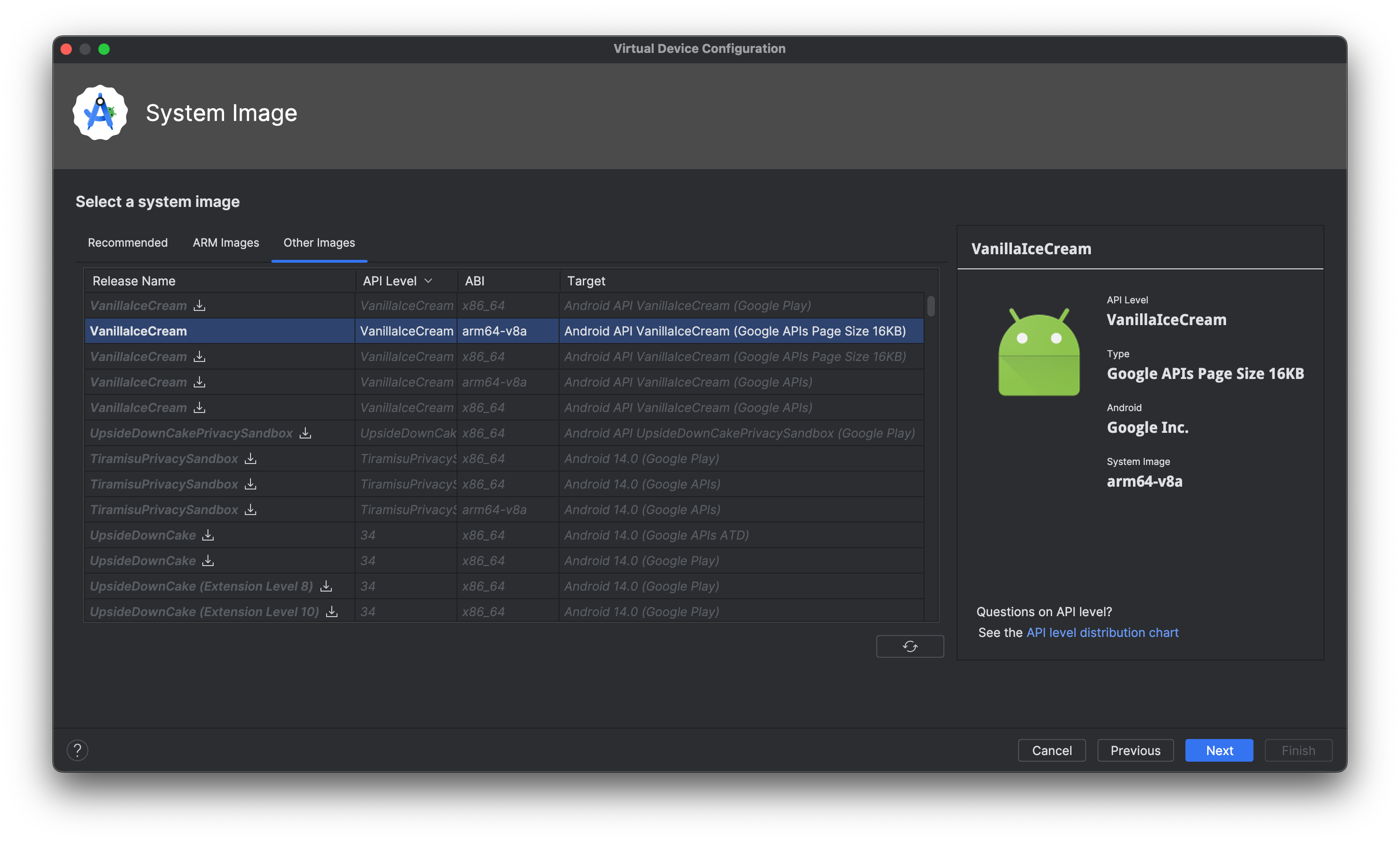
Uruchamianie emulatora
Po skonfigurowaniu emulatora Androida i urządzeń wirtualnych uruchom emulator z menu urządzenia docelowego lub z wiersza poleceń.
Włączanie trybu 16 KB na urządzeniu za pomocą opcji programisty
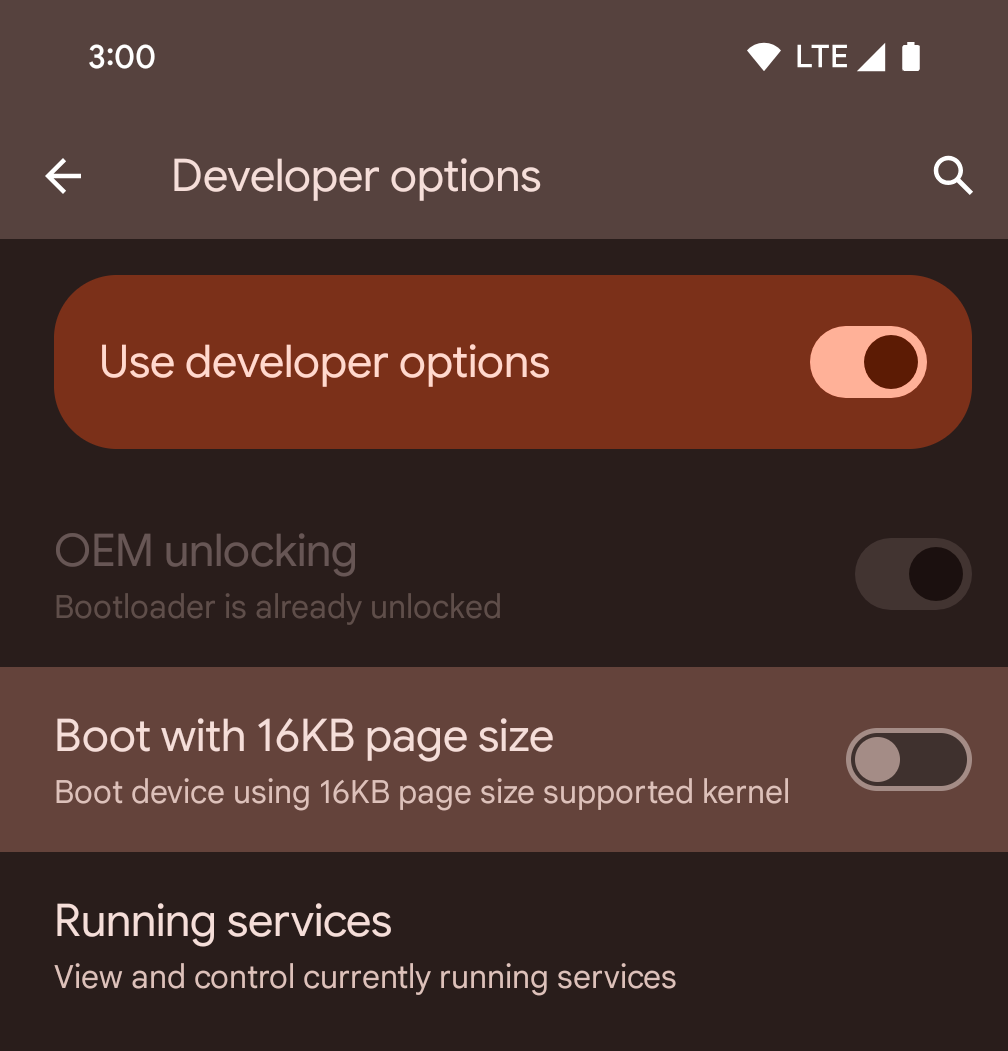
Włącz opcję programisty Uruchom ze stroną 16 KB, aby uruchomić urządzenie w trybie 16 KB.
W wersjach QPR Androida 15 możesz skorzystać z opcji dla programistów dostępnej na niektórych urządzeniach, aby uruchomić urządzenie w trybie 16 KB i przeprowadzić testowanie na urządzeniu. Zanim skorzystasz z opcji programisty, otwórz Ustawienia > System > Aktualizacje oprogramowania i zastosuj dostępne aktualizacje.
Ta opcja dla deweloperów jest dostępna na tych urządzeniach:
Pixel 8 i 8 Pro (z Androidem 15 QPR1 lub nowszym)
Pixel 8a (z Androidem 15 QPR1 lub nowszym)
Pixel 9, 9 Pro i 9 Pro XL (z Androidem 15 QPR2 Beta 2 lub nowszym)
Tryb zgodności wstecznej 16 KB

Ostrzeżenie w trybie zgodności z rozmiarem strony
Opcja zgodności wstecznej 16 KB jest dostępna, gdy urządzenie działa z jądrem systemu 16 KB. Menedżer pakietów uruchamia aplikację w trybie zgodności wstecznej 16 KB, gdy zostaną spełnione te warunki:
- Jeśli aplikacja zawiera pliki ELF (z rozszerzeniem
.so) z segmentem LOAD o wyrównaniu 4 KB. - Jeśli spakowany plik APK zawiera nieskompresowane pliki ELF wyrównane do 4 KB.
Jeśli menedżer pakietów włączył tryb zgodności wstecznej 16 KB w przypadku aplikacji, przy pierwszym uruchomieniu wyświetli ona ostrzeżenie, że działa w tym trybie.
Tryb zgodności wstecznej 16 KB umożliwia działanie niektórych aplikacji, ale aby zapewnić najlepszą niezawodność i stabilność, aplikacje powinny być nadal dostosowane do rozmiaru 16 KB.
Na stronie informacji o aplikacji w sekcji Zaawansowane włącz lub wyłącz ustawienie Uruchamiaj aplikację w trybie zgodności z rozmiarem strony, aby włączyć lub wyłączyć tryb zgodności wstecznej 16 KB w przypadku konkretnej aplikacji. To ustawienie jest widoczne tylko wtedy, gdy urządzenie działa ze stronami o rozmiarze 16 KB.

Ustawienie trybu zgodności z rozmiarem strony
Aby wymusić zgodność wsteczną z trybem 16 KB w przypadku wszystkich aplikacji na urządzeniu:
adb shell setprop bionic.linker.16kb.app_compat.enabled true
adb shell setprop pm.16kb.app_compat.disabled false
Aby wyłączyć zgodność wsteczną z trybem 16 KB w przypadku wszystkich aplikacji na urządzeniu:
adb shell setprop bionic.linker.16kb.app_compat.enabled false
adb shell setprop pm.16kb.app_compat.disabled true
Ustaw właściwość android:pageSizeCompat na włączoną lub wyłączoną, aby włączyć lub wyłączyć tryb zgodności wstecznej w przypadku określonej aplikacji w jej AndroidManifest.xml. Gdy ta właściwość jest ustawiona, aplikacja nie wyświetla ostrzeżeń o trybie zgodności wstecznej podczas uruchamiania.
Wymagania dotyczące zgodności z Google Play
Producenci urządzeń wyposażają je w większą ilość pamięci RAM, aby zoptymalizować wydajność. Wiele z nich będzie stosować większe rozmiary stron, np. 16 KB. W związku z przygotowaniami do wprowadzenia tych urządzeń Google Play wprowadza nowe wymaganie dotyczące zgodności: od 1 listopada 2025 r. wszystkie nowe aplikacje i aktualizacje istniejących aplikacji przesyłane do Google Play i kierowane na urządzenia z Androidem 15 (poziom interfejsu API 35) lub nowszym muszą obsługiwać strony o rozmiarze 16 KB.
Więcej informacji o tym wymaganiu dotyczącym zgodności znajdziesz w tym poście na blogu.


